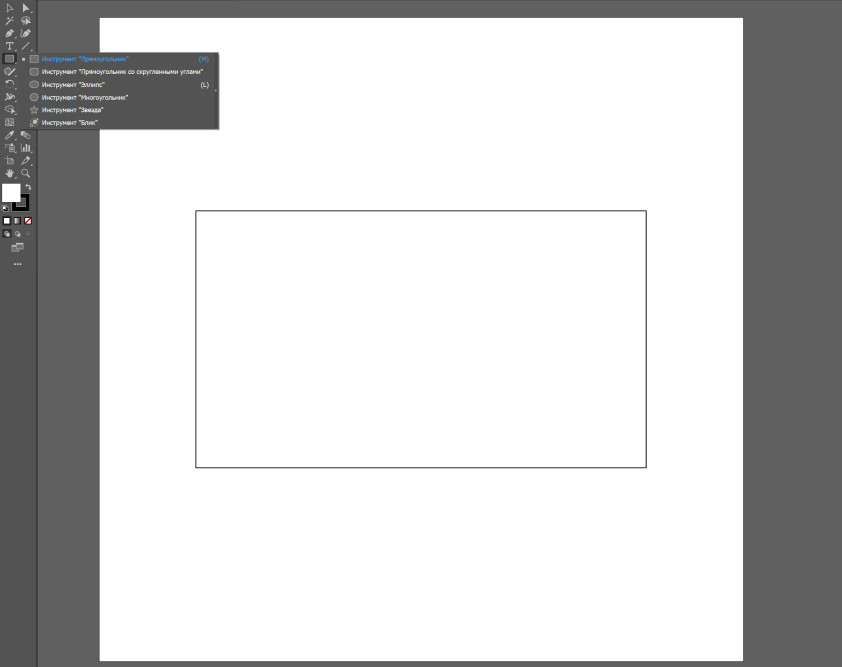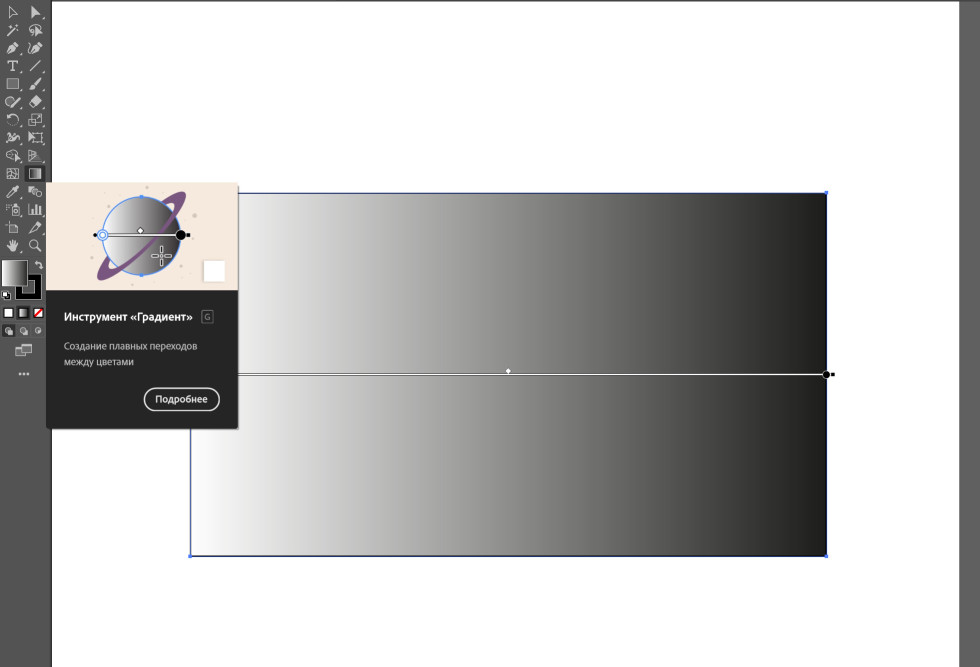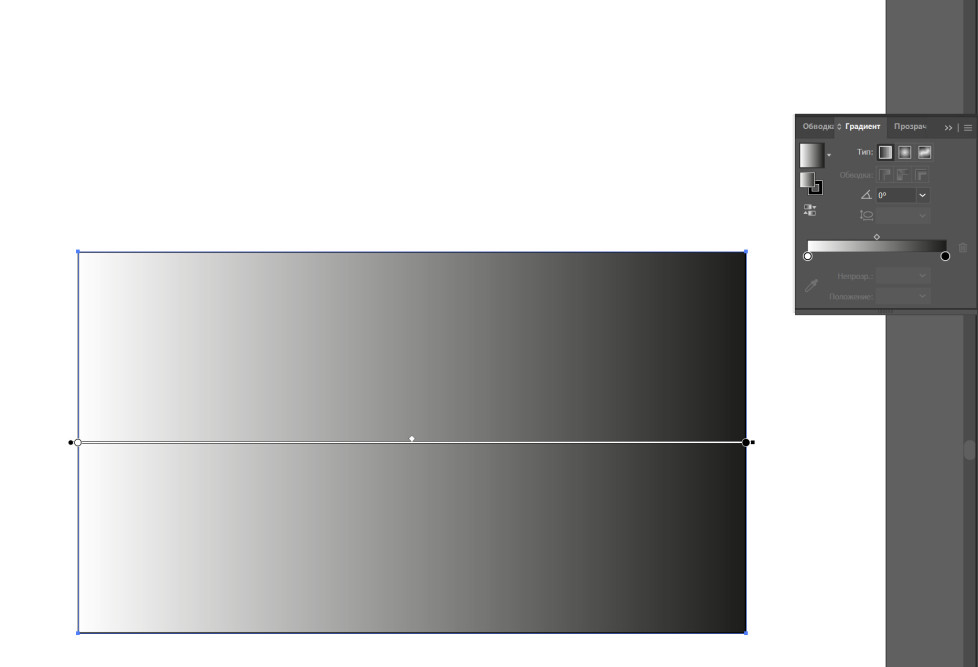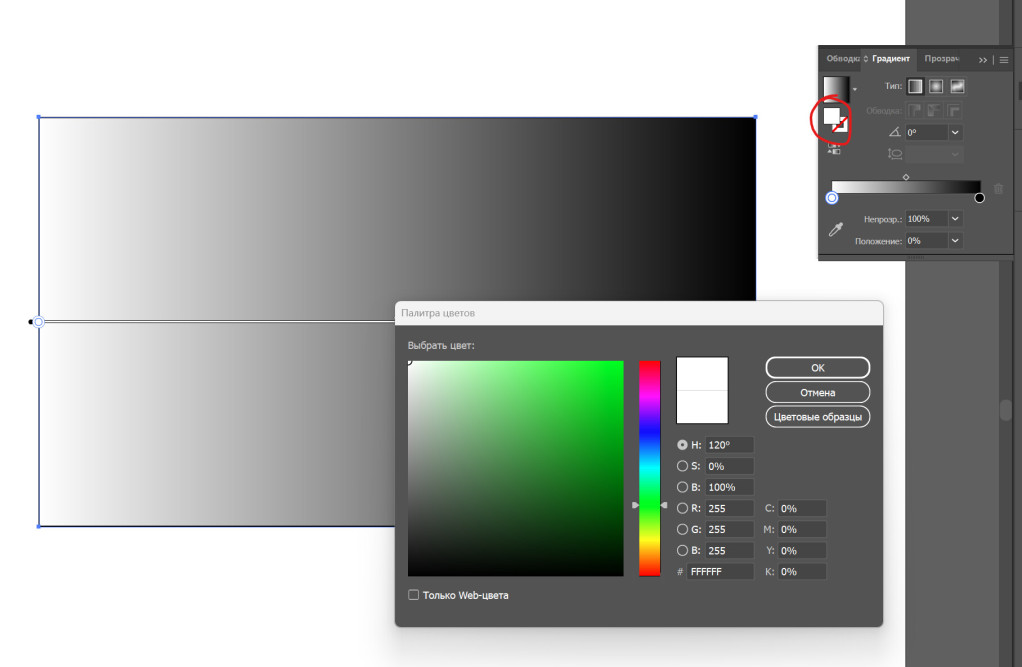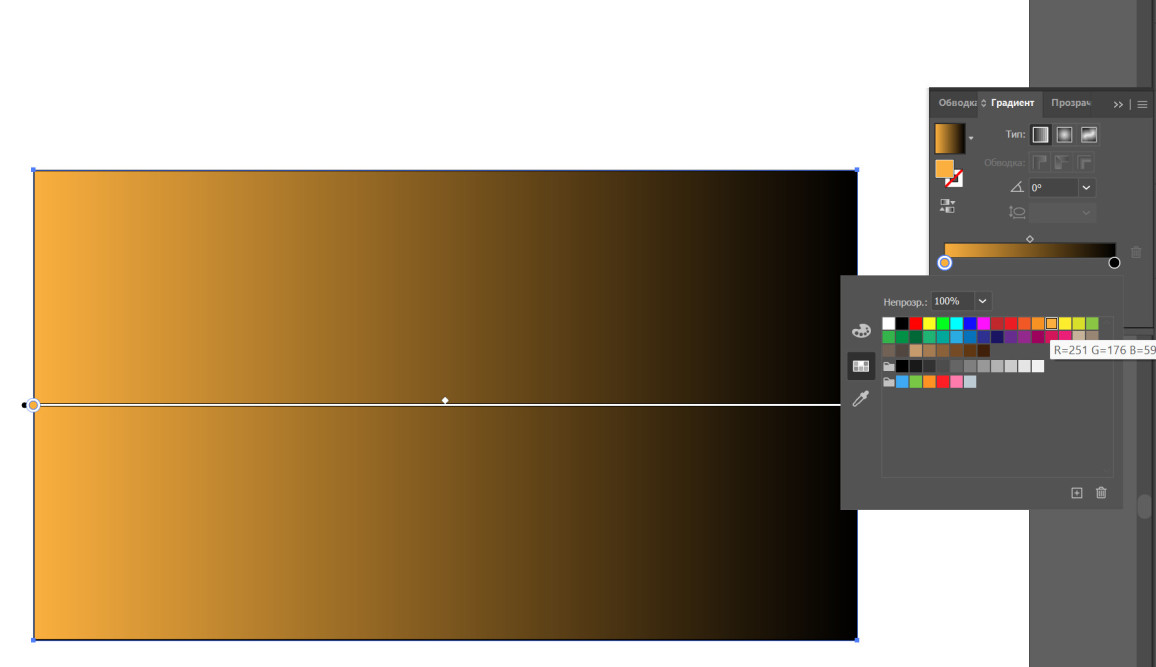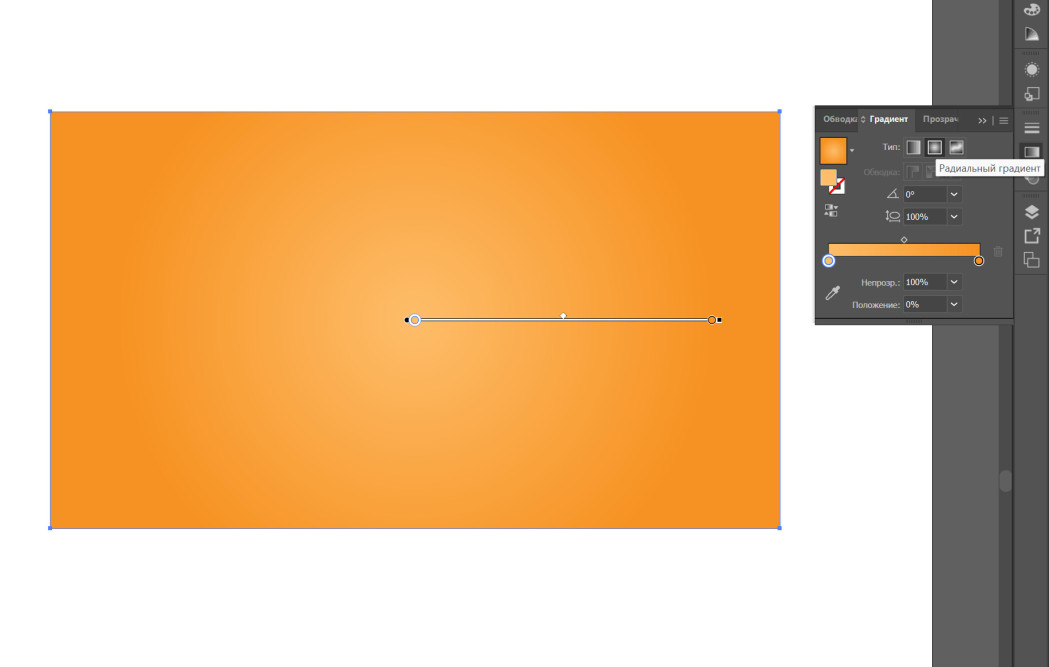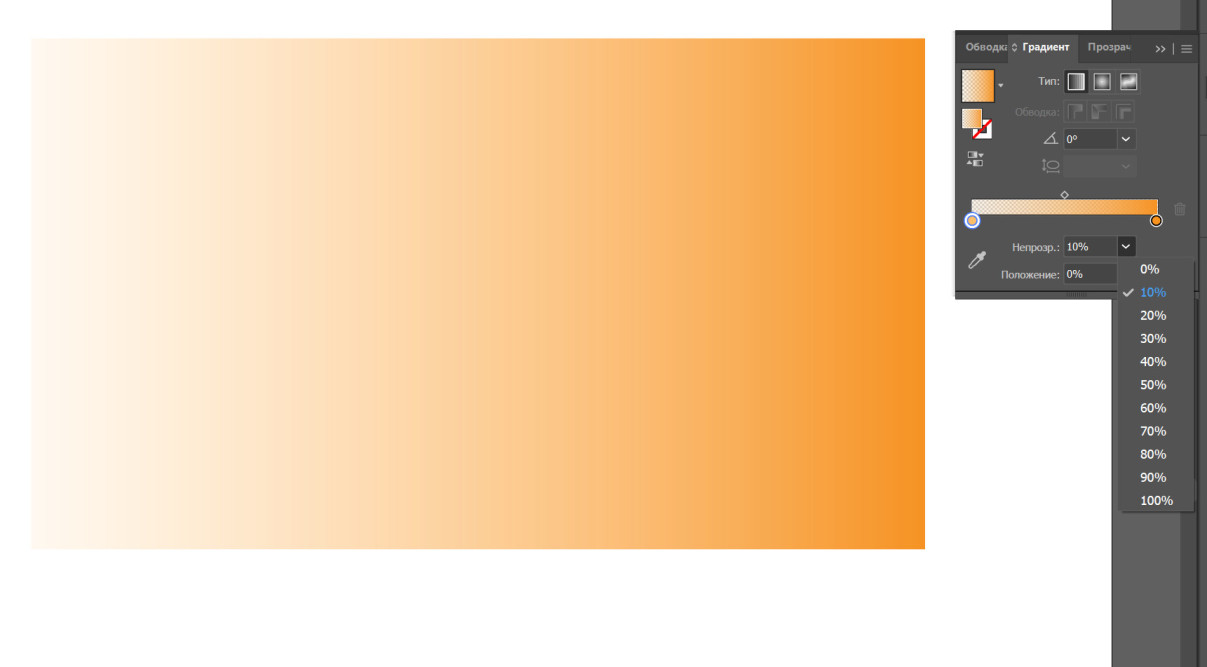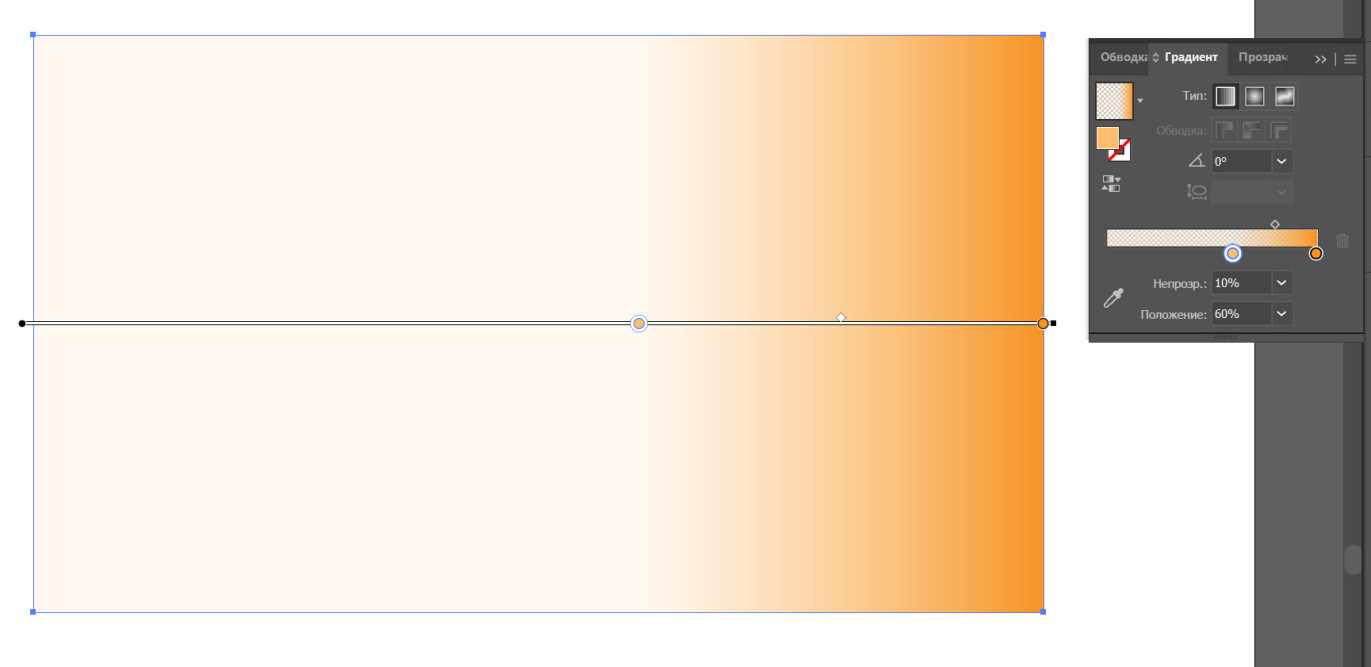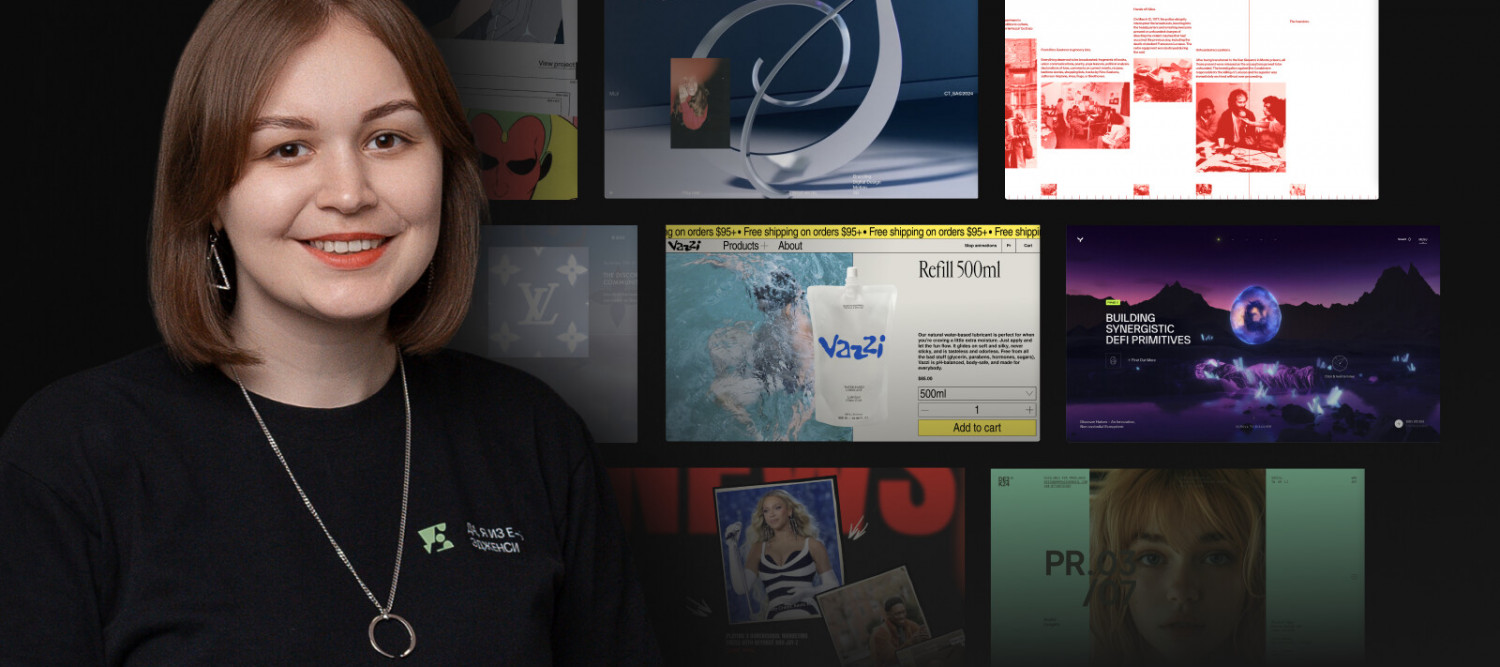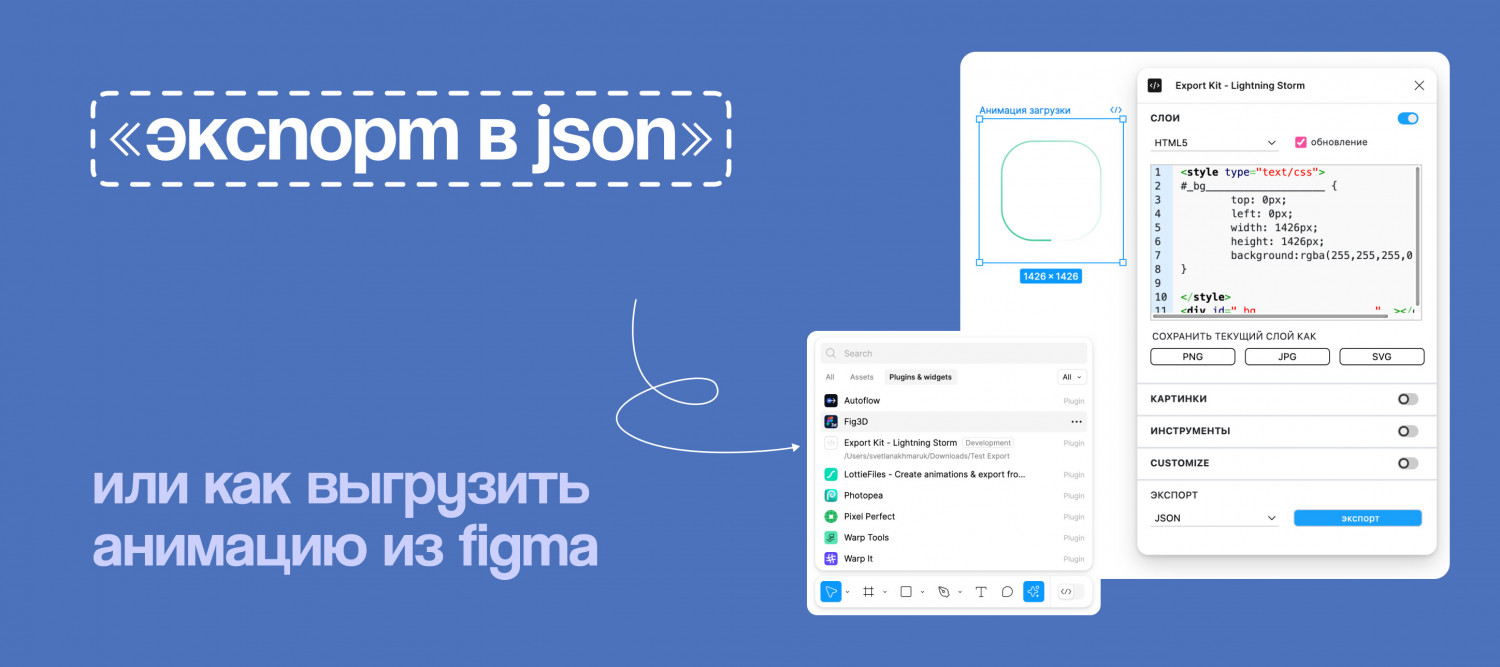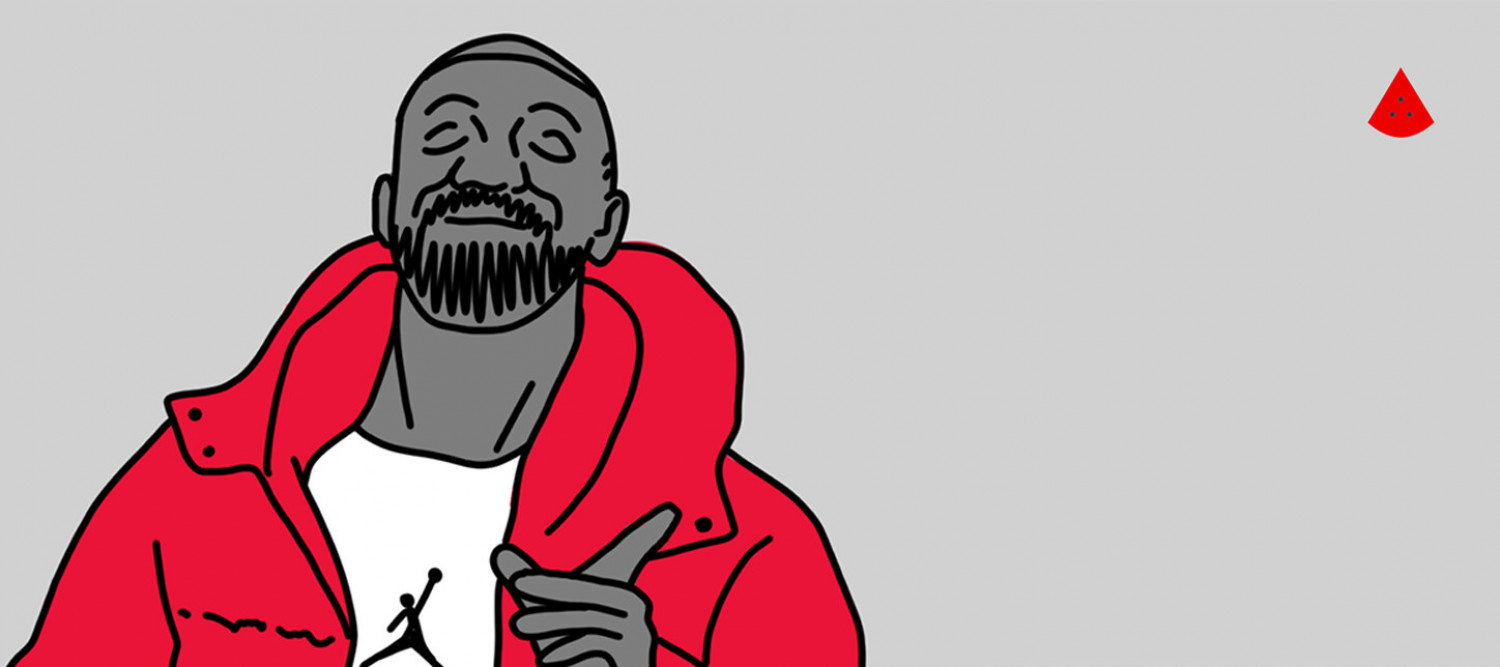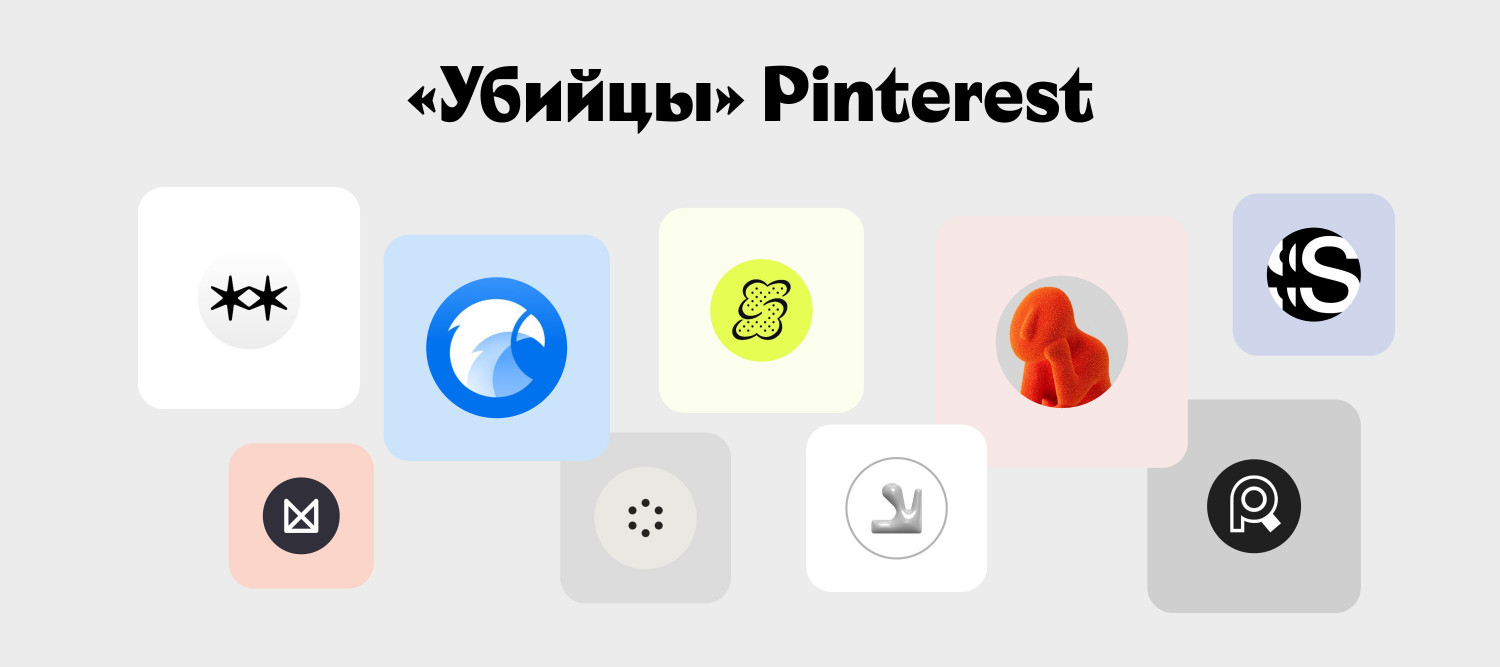Если вы только начинаете свой путь в мире дизайна и интересуетесь использованием градиентов в своих проектах, то текст ниже поможет создать плавных переход в Adobe Illustrator (иллюстраторе).
Инструкция по созданию градиента
1. Создайте новый документ любого размера, например, 1000 на 1000 пикселей. Используйте инструмент Rectangle Tool («Прямоугольник») или горячая клавиша M для создания прямоугольника. В примере прямоугольник размера 400x700 px.
2. Затем откройте панель Gradient («Градиент»), кликнув на соответствующую иконку на панели инструментов (горячая клавиша G) или перейдите к Window > Gradient («Окно» > «Градиент»). При первом нажатии на панель «Градиент» будет выбран градиент белого и черного цветов (или последний использованный). Чтобы применить градиент на объект достаточно просто нажать на него.
3. Редактирование градиента осуществляется на панели Gradient («Градиент») в правой части рабочей области. Вы можете выбрать тип градиента, его цвет, добавить прозрачность и изменить его направление.
Изменение цвета
Чтобы изменить цвет градиента, нужно нажать на ползунок на шкале градиента, а затем нажать два раза на образец цвета на рабочей панели. Тогда откроется Color Picker («Палитра цветов»).
Либо два раза нажать на сам ползунок, тогда цвет можно выбрать из образцов, использовать пипетку или изменить канал определенного цвета.
Вы можете также создать более сложный градиент из 3 и более цветов. Достаточно на шкале градиента на панели Gradient («Градиент») нажать левой кнопкой мыши (ЛКМ). На шкале появится новый ползунок, который будет доступен для редактирования.
Тип градиента
В Adobe Illustrator существует три типа градиента: Линейный, радиальный, произвольный.
Чтобы изменить тип градиента, нужно найти на панели Gradient («Градиент») пункт Type («Тип») и выбрать необходимый.
Непрозрачность и положение
Если два раза нажать на ползунок градиента активируется нижняя часть на панели Gradient («Градиент») с настройками Opacity («Непрозрачность») и Location («Положение»).
Opacity («Непрозрачность») даст возможность изменить прозрачность выделенного цвета, что даст плавный переход.
Location («Положение») даст возможность начать градиент с любой точки объекта, а не только с краю.
Направление
Градиенту также можно задать определенное направление, задать нужный угол можно на панели Gradient («Градиент»)
Либо самостоятельно, удерживая ЛКП, изменить положение градиента на самом объекте.
В итоге, создание и редактирование градиентов в Adobe Illustrator представляет собой интуитивно понятный процесс, который открывает широкий спектр возможностей для дизайнеров. Начиная с доступа к панели Gradient («Градиент») и применения градиента к выбранному объекту, вы можете творчески изменять его внешний вид, выбирая цвета, настраивая положение точек и регулируя угол наклона.
Дополнительные опции, такие как редактирование прозрачности, добавление или удаление цветовых точек, позволяют создавать уникальные и впечатляющие переходы в цветах.